Störungen der Bildqualität in EyeTV: Wiedergabe nur in Schwarz-Weiss
Eine Störung der Bildqualität, wie die schwarz-weisse Wiedergabe von Farbvideo, ist ein seltenes Ereignis.
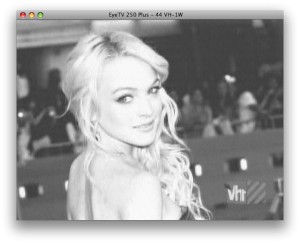
Es gibt einige Gründe wieso das EyeTV Bild schwarz-weiss sein kann:
1) Die EyeTV Software ist auf eine falsche Videoquelle eingestellt.
Lösung: Wählen Sie im Menü Steuerung von EyeTV denjenigen Eingang, den Sie benutzen wollen. Zum Beispiel wird Composite-Video-Eingang für die gelbe Videokabelverbindung benötigt.
Falls Sie mit einem Koaxialkabel Antenne oder Kabel als Quelle benutzen, wählen Sie den Tuner-Eingang.
2) Die Bildoptionen in Bereich Geräteeinstellungen sind nicht richtig eingestellt.
Lösung: Für EyeTV Geräte, welche den analogen Eingang benutzen, gehen Sie in den Bereich Geräteeinstellungen um das Bild richtig einzustellen. Ein verzerrtes Bild kann durch falsche Einstellungen verursacht werden, beispielsweise können schwarz-weiss Bilder auf eine falsche Einstellung des Farbtons zurückgeführt werden.
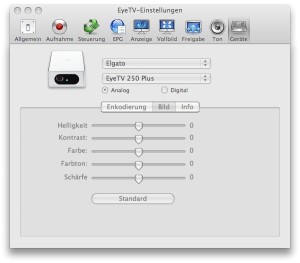
3) Eine SCART zu S-Video Verbindung verursacht eine Bildverzerrung oder schwarz-weiss Bilder.
Lösung: Viele SCART zu S-Video Adapter übertragen das Videosignal nur ungenügend. Verwenden Sie stattdessen einen SCART zu Composite Adapter um normales Video zu erhalten.
4) Eine Verbindung zur Videogame-Konsole verursacht eine Bildverzerrung oder schwarz-weiss Bilder.
Lösung: EyeTV unterstüzt PAL 60 Hz Video nicht. Ändern Sie den Videoeingang auf PAL 50Hz um ein nornales Bild zu erhalten.
5) Die EyeTV Software muß möglicherweise zurückgesetzt werden.
Lösung: Beenden Sie die EyeTV Software und starten Sie sie dann neu.
6) Die EyeTV Hardware muß möglicherweise zurückgesetzt werden.
Lösung: Stecken Sie die EyeTV Hardware vom Mac, von der Stromquelle und von der Videoquelle ab. Warten Sie eine Minute, und stecken Sie dann alles wieder ein.
7) Die EyeTV Hardware ist nicht korrekt mit der Videoquelle verbunden.
Lösung: Überprüfen Sie alle Kabel, die mit der EyeTV Hardware verbunden sind, und vergewissern Sie sich, dass sie sicher befestigt sind, sowohl mit der EyeTV Hardware als auch mit der Videoquelle.
8) Die Verbindung zwischen dem EyeTV Gerät und dem Mac ist möglicherweise beschädigt oder defekt.
Lösung: Falls das EyeTV Gerät mit USB oder Firewire verbunden ist, dann versuchen Sie es mit einem anderen USB- oder Firewire-Kabel. Versuchen Sie auch einen anderen Eingang auf Ihrem Mac. Starten Sie anschließend den Mac neu.
9) Die EyeTV Software ist möglicherweise beschädigt.
Lösung: Die Preference (Einstellungs-) Dateien oder die eigentliche EyeTV Anwendung sind möglicherweise beschädigt. Bewegen Sie die EyeTV Anwendung in den Papierkorb, und installieren Sie EyeTV neu.
Sie sollten auch versuchen, die vier EyeTV Preference Dateien, welche alle mit com.elgato anfangen, zu löschen.
Falls Sie die EyeTV Preference Dateien löschen, benötigen Sie Ihren EyeTV Freischaltkode. Löschen Sie bitte die Preference Dateien nur, wenn Sie den Freischaltkode bereit haben.
Die Dateien befinden sich an folgender Stelle:
In /Library/Preferences/ (der Library-Ordner des Systems)
com.elgato.eyetv.devices.plist
com.elgato.eyetv.plist
com.elgato.eyetv.world.plist
In /Users//Library/Preferences/ (der Library-Ordner des Benutzers)
com.elgato.eyetv.plist
Nachdem Sie die Dateien gelöscht haben, starten Sie EyeTV neu. Anschliessend gehen Sie den Setup Assistenten durch und führen einen erneuten Sendersuchlauf durch.
10) Die Videokabel der Quelle sind beschädigt oder defekt.
Lösung: Ersetzen Sie die Kabel, um zu versichern, dass das Videosignal richtig übertragen wird.
11) Die Videoquelle ist beschädigt oder defekt.
Lösung: Verbinden Sie die Videoquelle mit einem anderen Gerät, wie zum Beispiel einem Fernseher. Wird das Video nicht zum Fernseher übermittelt, und auch nicht zum EyeTV Gerät, dann ist möglicherweise die Quelle oder das Kabel beschädigt oder defekt.
12) Ein Fernsehkabel-Verteiler ist möglicherweise beschädigt oder defekt.
Lösung: Versuchen Sie EyeTV ohne Verteiler direkt an die Videoquelle anzuschließen. Falls dies funktioniert, dann testen Sie EyeTV mit jedem Ausgang des Verteilers, um zu sehen, welcher am besten funktioniert.
13) Die EyeTV Hardware hat einen beschädigten oder defekten Videoeingang.
Lösung: Falls das Videoproblem mit einer bestimmten Quelle besteht, versuchen Sie eine andere Quelle an EyeTV anzuschließen, welche denselben Eingang benutzt.
Zum Beispiel, falls ein Videorekorder nur ein Videobild in schwarz-weiss über Fernseher- oder S-Video Kabel überträgt, versuchen Sie einen DVD Player mit denselben Kabeln anzuschließen.
Falls Sie mit der zweiten Quelle dasselbe Problem haben, ist es möglich, dass das EyeTV Gerät ein Hardwareproblem mit seinem Videoeingang hat.
Falls Sie uns um weitere Hilfe anfragen , bitte lassen Sie den Geniatech Technischen Support wissen, dass Sie die Schritte in diesem Artikel versucht haben.

